一、路由器设置后没网怎么办
将电脑IP配置成自动获取,将进线连接到路由器的WAN口(在路由器上有注明);另找条网线一头插路由LAN口(路由器上有标明),一头插的电脑上;
1、登陆路由器(对于TP-link的路由器:打开你的电脑,点击IE游览器,在地址栏输入 :192.168.1.1 按回车后,弹出登陆页面输入用户名“admin”,密码“admin”,其他路由器请查阅路由器使用手册);
2、点击左侧网络设置,在wan口设置中选pppoe 输入运营商给的用户名和密码(不知道就打宽带客服),输入DNS地址(可在网上查询到你当地的DNS地址);
3、开启DHCP服务器;
4、对于无线路由器还要开启无线网络,开启无线网络功能,设置无线登陆密码(安全选项WPA-PSK/WPA2-PSK ,输入密钥);
保存参数就ok了,此时台式机已经能有线上网了,再打开桌面右小角的无线网卡上右键查看可用的无线网络,现你家的路由器广播信号,双击连接,输入密钥搞定。有线和无线就都能上网了。
5、在电脑上配置IP为自动获取,今后上网,在台机上直接打开浏览器应该可以上网了,最后将电脑接入网络(有线、无线接入均可)检查检查能否正常上网。
如不能上网,则在路由器上仅连过去用拨号链接后可以正常上网的那台电脑,再次登陆路由器,在wan口设置中进行MAC地址克隆,就ok了。
6、由于你是限时上网的建议将路由器插到有开关的电源上,不用时可以关闭路由器,使用时先开电脑待电脑运行正常后再接通路由器电源进行上网。
路由器(Router,又称路径器)是一种计算机网络设备,它能将数据通过打包一个个网络传送至目的地(选择数据的传输路径),这个过程称为路由。路由器就是连接两个以上各别网络的设备,路由工作在OSI模型的第三层——即网络层。
路由器(Router),是连接因特网中各局域网、广域网的设备,它会根据信道的情况自动选择和设定路由,以最佳路径,按前后顺序发送信号。
路由器是互联网络的枢纽,"交通警察"。目前路由器已经广泛应用于各行各业,各种不同档次的产品已成为实现各种骨干网内部连接、骨干网间互联和骨干网与互联网互联互通业务的主力军。
路由和交换机之间的主要区别就是交换机发生在OSI参考模型第二层(数据链路层),而路由发生在第三层,即网络层。这一区别决定了路由和交换机在移动信息的过程中需使用不同的控制信息,所以两者实现各自功能的方式是不同的。
二、设置完路由器没有网络怎么办
路由器没有网络有两种情况:无线路由器没有提供无线网络和无线路由器正常提供无线网络连接但无法上互联网。无线路由器没有提供无线网络何解决方法:1. 使用网线连接路由器的LAN口(如下图所指)和电脑的网口连接。

请点击输入图片描述
2
无线路由器没有提供无线网络解决方法:2. 确认电脑有线网络连接的TCP/IPv4设置成自动(控制面板->网络和Internet->网络连接->以太网属性)。
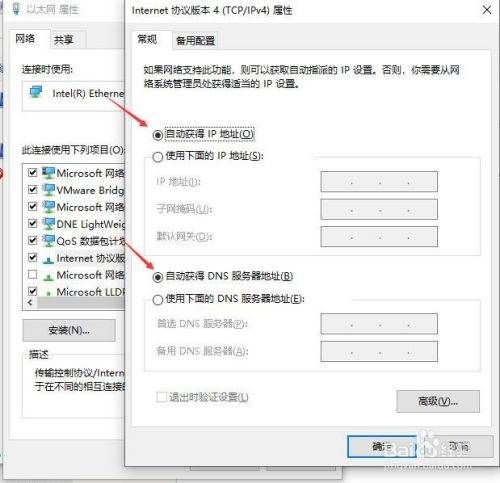
请点击输入图片描述
3
无线路由器没有提供无线网络解决方法:3. 双击以太网连接图标,在详细信息里查看路由器的IP地址(即以太网IP配置的网关地址)。
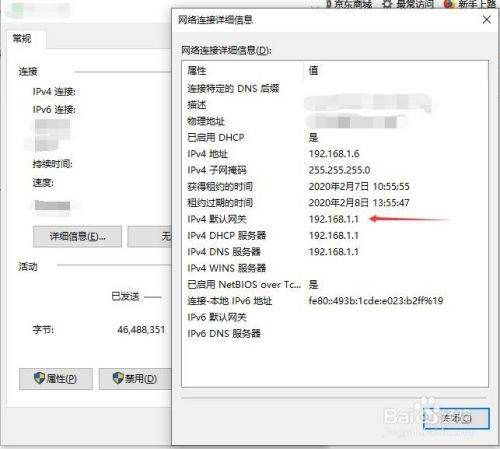
请点击输入图片描述
4
无线路由器没有提供无线网络解决方法:4. 打开IE浏览器,在地址栏输入IP地址进入路由器的管理登录页面,输入完密码(可通过路由器背面查看)进入管理页面,查看路由器的WIFI功能是否开启,如未开启请点击开启。
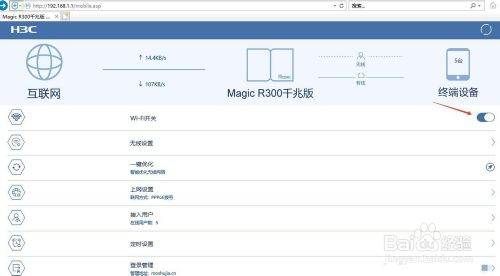
请点击输入图片描述
5
无线路由器没有提供无线网络解决方法:5. 如路由器已开启WIFI功能,在路由器管理页面找到“专业版”按钮进入专业版管理页面,点击无线设置,打开无线参数设置,确保2.4G和5G无线设置的Wi-Fi信号未被设置为隐藏。
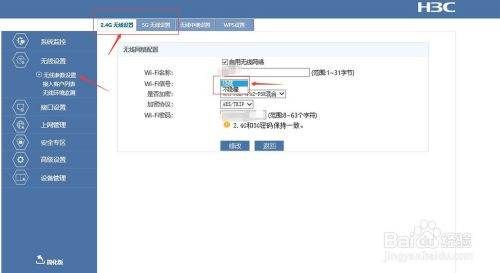
请点击输入图片描述
6
无线路由器正常提供无线网络连接但无法上互联网:6. 点击路由器管理页面的系统监控下的运行信息,查看WAN网口状态的链路状态是否是“已连接”。
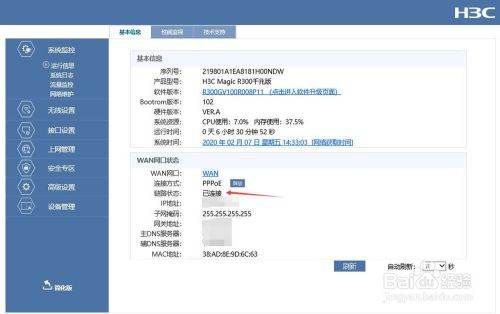
请点击输入图片描述
7
无线路由器正常提供无线网络连接但无法上互联网:7. 点击路由器管理页面接口设置的WAN设置,查看WAN参数是否设置正确。
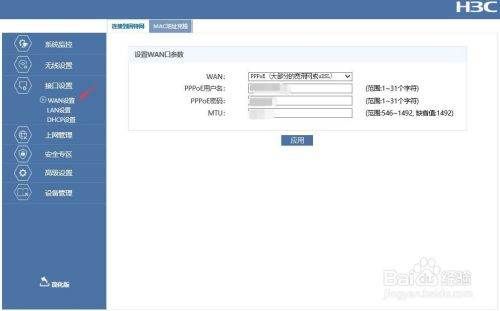
请点击输入图片描述
8
如果以上步骤均尝试仍然没有网络,使用手机上网查询网络服务商的电话,打电话给网络服务商上报网络故障后,等待服务人员上门进行检查处理。

请点击输入图片描述
END